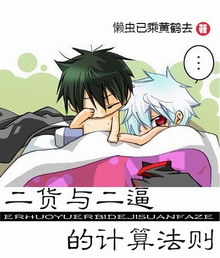计算机硬件组装-第5部分
按键盘上方向键 ← 或 → 可快速上下翻页,按键盘上的 Enter 键可回到本书目录页,按键盘上方向键 ↑ 可回到本页顶部!
————未阅读完?加入书签已便下次继续阅读!
Primary slave USER 2147 1047 255 0 1047 63 LBA
Secondary master none 0 0 0 0 0 0 …
Secondary slave NONE 0 0 0 0 0 0 …
Type(类型): none(无设备、禁用)、USER(使用)、AUTO(自动)
SIZE: MB(默认单位)
Drive A:None、360 KB 5。25 in、1。2 MB 5。25 in、720 KB 3。5 in、1。44 MB 3。5 in、2。88 MB 3。5 in
Drive B:None
HALT ON:(在线停机方式)
ALL ERRORS:所有错误均停机(推荐)
NO ERRORS:所有错误均不停机
ALL ,BUT KEYBOARD:除了键盘错误以外的所有错误均停机
ALL,BUT DISKTTE:除了磁盘错误以外的所有错误均停机
ALL,BUT DISK/KEY:除了磁盘/键盘错误以外的所有错误均停机
2)、BIOS FEATURES SETUP(BIOS特性设置)
Virus warning 病毒防护警告(默认值为Disabled)
作用:可以防止硬盘的引导扇区和硬盘分区表被修改,任何试图写入该区的动作将会导致系统显示警告信息。建议在系统安装完毕后将此功能设置为“Enabled有效,启用〃,安装操作系统时,请设置为“Disabled无效,禁用”。
Boot Sequence 开机磁盘的引导顺序,默认值为A,C;
可调值有:A,C,CDROM;C,A;C,A,CDROM;D,A,CDROM;E,A,CDROM;F,A,CDROM;CDROM,C,A等
对于硬盘分区的排列顺序:
C:第一块硬盘的第一个分区; D:第二块硬盘的第一个分区;
E:第三块硬盘的第一个分区; F:第四块硬盘的第一个分区;
后面的分区:
以一种交替的方式来排列,例如:第一块硬盘ps有C、D、E三个分区,第二块硬盘ss有C、D、E、F、G四个分区,那么两块硬盘同时使用时,分区的排列:C、D、E(第一块硬盘的D)、F(第二块硬盘的D)、G(第一块硬盘的E)、H(第二块硬盘的E)、I(第二块硬盘的F)、J(第二块硬盘的G)。
CPU internal cache(CPU内部缓冲存储器的使用)
设置为Enabled,表示“有效,启用”;设置为Disabled,表示“无效,禁用”。指是否使用CPU内部的缓冲存储器,这样可以提高工作速度。
EXTENDED CACHE(扩展缓存的使用)
指是否使用扩展缓存,一般设置为ENABLED,否则可设为DISABLED。
QUICK POWER ON SELL TEST(快速检测)
指系统启动时会多次进行内存自检,增加了启动的时间,若设为ENABLE,启动时只进行一次内存自检,启动速度快一些。默认为DISABLE。
SECURITY OPTION(密码功能)
指在什么时候询问密码,若设置为SETUP,会在每次开机时询问及每次进入BIOS时询问;若设置为SYSTEM,只在进入BIOS进询问。默认值是SYSTEM。
BOOT UP SYSTEM SPEED(启动后系统工作速度)
一般应设置为HIGH,即启动后以高速方式工作;若设置为LOW时,系统速度为低速运行。
3)、CHIPSET FEATURES SETUP(芯片组特性设置)
SYSTEM BIOS CACHEABLE(系统BIOS进行高速缓冲)
当对系统BIOS进行映射后,可以显著提高工作速度,如果再使用CACHE进行缓冲,可以进一步提高系统工作速度。一般设置为ENABLED。
VIDEO BIOS CACHEBLE(对显示BIOS进行高速缓冲)
当对显示BIOS进行映射后,可以显著提高工作速度,如果再使用CACHE进行缓冲,可以进一步提高显示工作速度。一般设置为ENABLED。
SDRAM CYCLE LENGTH(SDRAM 周期长度)
指同步动态内存的CAS(行地址选通)延迟时间和RAS(列地址选通)到CAS的延迟时间,可选择的值为2或3个周期。
AGP 4X MODE(AGP 4X 模式)
指AGP显示卡是否支持4X的工作模式。一般可以设为DISABLED,如果确定所使用的显示卡支持4X,可以设定为ENABLED。
注:AGP 工作模式:AGP 1X、AGP 2X、AGP 4X
AGP MEMORY WIDTH(AGP显存带宽)
可设置为2M、4M、8M、16M、32M、64M、128M、256M,一般情况下AGP 1X对应的带宽为64M;AGP 2X对应的带宽为128M;AGP 4X对应的带宽为256M。
DATA INTEGRITY MODE(内存的校验模式)
如果内存带有ECC,可设定为“ECC”;否则可设定为“NON…ECC”。
IDE ULTRA DMA MODE(IDE设备UDMA传输模式)
可将硬盘的传输模式设定为ULTRA DMA方式,比传统的PIO模式效率高,但如果不清楚硬盘是否支持,可将该项设置为“AUTO”。
4)、POWER MANAGEMENT SETUP(能源管理)
POWER MANAGEMENT(电源管理设置)
有以下几种选择:
MIN SAVING:最小节能设置,即几乎不采用节能措施。
MAX SAVING:最大节能设置,即在系统出现最短时间的空闲时,进入节能状态
USER DEFINE:用户自定义。
DISABLE:不使用节能设置。
节能状态:
DOZE MODE(打盹模式)、SUSPEND MODE(挂机模式)、STANDBY MODE(待机模式)
ACPI POWER MENAGEMENT(ACPI能源系统)
可设定为“ENABLED”(有效、启用),说明可通过ACPI软件系统进行设置;否则可设定为“DISABLED”。
5)、PNP/PCI COFIGURATION SETUP(即插即用设置)
PNP OS INSTALLED(即插即用操作系统装入开关)
指是否安装PNP操作系统,默认值为YES,否则为NO。
RESOURCES CONTROLLED BY(设置系统资源设定方式)
指用户可采用自动方式或手动方式设置。AUTO(自动)、MANUAL(手动)。主要用来设置各设备的IRQ及DMA。
对于设备的IRQ3~~15,可以设置为LEAGACY ISA(只允许ISA)、PCI/ISA PNP(PCI/ISA均具备),对于设备的DMA0、1、3、5、6、7,同样。
RESET CONFIGURATION DATA(重置设置数据)
每次开机时自动重新配置所有的即插即用设备。可设定为“ENABLED”,但会影响系统启动速度;否则设定为“DISABLED”。
6)、INTEGATED PERIPHERAIS(集成外部设备)
ONBOARD SERIAL PORT 1/2:
指主板上用于设置串行口1(2)的IRQ和PORT(I/O地址范围)。默认值为AUTO;可自定义为2F8 IRQ3/2E8 IRQ3/3F8 IRQ4/3E8 IRQ4/NONE。
ONBOARD PARALLEL MODE/PORT:
指并行口的设置,可定义为ECP+EPP/ECP(扩展并行口)/SPP(标准并行口)/EPP(增强型并行口)。
IRQ= 7 , PORT= 378
IDE:PIO 指IDE/EIDE;UDMA指ULTRA DMA(AUTO)
7)、IDE HDD AUTO DETECTION(IDE硬盘自动检测)
8)、SAVE & EXIT SETUP(保存当前设置并退出)
9)、SUPERVISOR PASSWORD/USER PASSWORD(超级用户/普通用户密码)
设置方法一般比较简单,但必须输入两次。如果两次不一致,设置无效。
注:清除密码的方法:
1、知道密码时,可先按原密码进入BIOS SETUP,然后分别将SUPERVISOR PASSWORD/USER PASSWORD的密码设置为空,即不输入任何值时连续按若干次回车。
2、不知道原密码时,有如下方法:
1)、利用“清除CMOS跳线”:将跳线冒带在标有“CLEAR”的跳线插针上,立刻拨下即可。
2)、如果主板不提供“清除CMOS跳线”:可采用直接放电的方法,即将CMOS电池拨下,等待3~~5分钟即可。
3)、软件方法:该方法有个前提,即必须可以进入系统的DOS环境。在DOS提示符下(如C:》)录入DEBUG命令:
C:》DEBUG 回车
C:》…O 70 21 回车
C:》…O 71 22 回车
C:》…Q 回车
然后重启机器即可
BIOS报警详解 !
Award BIOS
1短:系统正常启动。表明机器没有任何问题。
2短:常规错误,请进入CMOS Setup,重新设置不正确的选项。
1长1短:内存或主板出错。换一条内存试试,若还是不行,只好更换主板。
1长2短:显示器或显示卡错误。
1长3短:键盘控制器错误。检查主板。
1长9短:主板Flash RAM或EPROM错误,BIOS损坏。换块Flash RAM试试。
不断地响(长声):内存条未插紧或损坏。重插内存条,或更换内存。
AMI BIOS
1短:内存刷新失败。更换内存条。
2短:内存ECC较验错误。在CMOS
Setup中将内存关于ECC校验的选项设为Disabled就可以解决,不过最根本的解决办法还是更换一条内存。
3短:系统基本内存检查失败。换内存。
4短:系统时钟出错。
5短:CPU出现错误。
6短:键盘控制器错误。
7短:系统实模式错误,不能切换到保护模式。
8短:显示内存错误。显示内存有问题,更换显卡试试。
9短:BIOS芯片检验和错误。
1长3短:内存错误。内存损坏,更换即可。
1长8短:显示测试错误。显示器数据线没插好或显示卡没插牢。
Phoenix BIOS
1短 系统启动正常
1短1短1短 系统初始化失败
1短1短2短 主板错误
1短1短3短 CMOS或电池失效
1短1短4短 ROM BIOS校验错误
1短2短1短 系统时钟错误
3短2短4短 键盘控制器错误
3短3短4短 显示内存错误
3短4短2短 显示错误
4短2短1短 时钟错误
4短2短2短 关机错误
4短3短1短 内存错误
4短4短1短 串行口错误
4短4短2短 并行口错误
第 十二讲 复 习
题目:复 习
内容:复习本周硬件知识,观看教学光盘
重点:通过教学光盘进一步巩固所学知识
目标:让学生熟练装配电脑,了解市场行情。
第十三讲 DOS命令的介绍
一、 DOS简介
DOS(Disk Operation System 磁盘操作系统)。
在DOS环境下,开机后,我们面对的不是桌面和图标,而是这样的电脑屏幕:这个C:》叫做提示符,这个闪动的横线叫做光标。这样就表示电脑已经准备好,在等待我们给它下命令了。我们现在所需要做的,就是对电脑发出命令。
二、 文件与目录
文件夹 文件名
三、 子目录与盘符
当前目录: d:》
四、 DOS的启动
DOS系统启动时,要先从启动盘中读取两个系统文件IO。SYS、MSDOS。SYS,然后在启动盘的根目录下寻找并执行 CONFIG。SYS、MAND、AUTOEXEC。BAT三个文件。其中IO。SYS、MSDOS。SYS和 MAND这三个文件缺一不可,否则电脑将无法正常启动
五、 DOS 常用命令
DOS的命令分为内部命令和外部命令,内部命令是随mand装入内存的,而外部命令是一条一条单独的可执行文件。
DIR
dir是英文单词directory(目录)的缩写,主要用来显示一个目录下的文件和子目录。
DIR/W DIR /P
通配符 * ?
cd
cd是英文change directory(改变目录)的缩写,也是最常用的命令之一。顾名思义,如果想要进入一个目录,显然该采用这个命令了。
CD.。
CD
md和rd
它们是md(make directory创建目录)和rd(remove directory删除目录)。……………
C:》md 123
C:》rd 123
使用RD命令有几点注意:
1、 要删除的目录里不能再有子目录
2、 要删除的目录内不能有任何文件
3、 不能删除当前目录
4、 根目录不能被删除
copy复制
COPY命令的格式
COPY 源文件名 目的文件名
无论源文件还是目的文件
1、 如果不指明驱动器名,即为当前驱动器;
2、 如果不批明目录,则为当前目录
3、 如果不指明文件名,则为相同的文件名
del
del即delete(删除)的缩写,显然它的作用就是“干破坏”删除文件。
ren和type
如果想给一个文件改个名字,可以用ren(rename)命令。ren命令的格式是:ren 源文件名 目的文件名。
例如把abc。txt改成bne。dat,就可以输入ren abc。txt bne。dat。
type命令的格式就是:type 文件名。比如说,我想知道abc。txt文件的内容,就从键盘上输入type abc。txt 。
format
format命令的格式很简单: 格式化A盘,就是format A:,格式化B盘,就是format B:。
请你看一个例子,从键盘上输入format A:
sys
DOS为制作启动盘专门提供了一条命令,这就是sys命令。sys命令的格式很简单: sys 驱动器名,例如在C盘提示符下输入: sys a:,
EDIT
edit命令是一个简单的编辑软件,我们经常用它来编辑一些程序和批处理文件
FDISK
分区命令
盘符转换 d:
第十四讲 硬盘分区
题目:硬盘分区
内容:分区知识、FDISK的使用
重点:FDISK的使用步骤
一、分区前的准备工作
(1)、一张系统引导盘:IO。SYS MSDOS。SYS MAND fdisk。exe format
控制面板——添加/删除程序——启动盘——插入软盘——创建启动盘
(2)、分区的硬盘(例如:10GB)
(3)、分区的过程:
引导系统
进入硬盘分区程序FDISK
建立主DOS分区
建立扩展DOS分区
建立逻辑驱动器
存盘退出
二、分区的详细过程
(1)、引导系统:启动盘除可引导系统外,还应有以下几个文件
FDISK。EXE(硬盘分区工具)
FORMAT(格式化硬盘工具)
EDIT(文本编辑器)
(2)、在提示符下,键入FDISK ↙
A:》fdisk ↙
屏幕出现大段提示,最后一句为:
Do you wish enabled large disk support (Y/N)…… ' Y '
是否支持大硬盘模式,选择“Y〃 ↙
(3)、屏幕显示FDISK主菜单
1、Create DOS partition or Logical DOS Drive
建立DOS分区或逻辑驱动器
2、Set active Partition
设置活动分区(激活分区)
3、Delete partition or Logical DOS Drive
删除分区或逻辑驱动器
4、Display partition information
显示分区信息(查看分区信息)
三、建立主DOS分区
(1)、 在FDISK的主界面中选择 1 ↙,显示下一